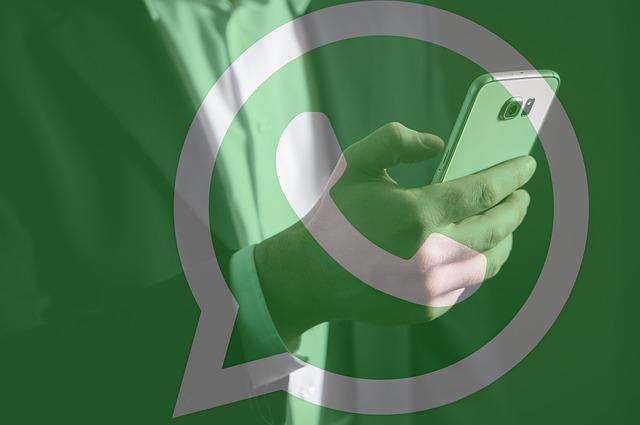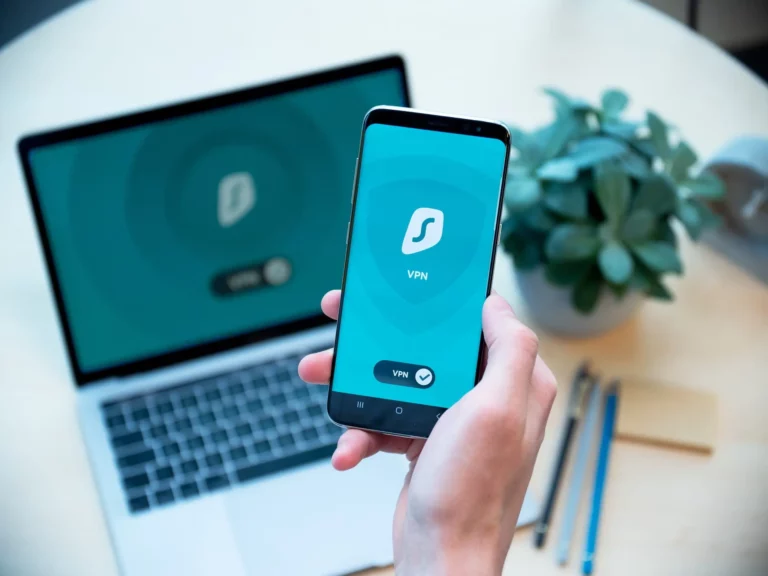Blocco anomalo di Instagram su Android? la soluzione c’è

Instagram ha un blocco anomalo sul tuo dispositivo Android e va in crash, perfetto, cerchiamo quindi di risolvere facendo dei piccoli passaggi. Poiché la base di utenti di Instagram continua ad espandersi a livello globale, l’applicazione per smartphone è diventata un metodo preferito per accedere al social network. La popolarità dell’app è in gran parte dovuta alla comodità di poter catturare e condividere rapidamente foto con altri utenti.
Tuttavia, come qualsiasi altra applicazione, non è immune da arresti anomali o chiusura imprevista durante l’uso. In questo articolo, esploreremo quali passaggi intraprendere se l’app di Instagram si arresta in modo anomalo su un dispositivo Android. Se attualmente stai riscontrando difficoltà con l’app di Instagram e non riesci a usarla, prosegui con la lettura dove avrai un elenco completo di soluzioni al problema. Verrai guidato attraverso alcuni passaggi necessari da seguire nel caso in cui Instagram si blocchi sul tuo dispositivo Android. Purtroppo oggi avere un blocco anomalo dell’applicazione su telefoni Android non rigaurda solo Instagram.
Instagram blocco anomalo su Android
Non è raro riscontrare problemi con Instagram, inclusi arresti anomali e malfunzionamenti. Nonostante la sua diffusa popolarità, il social network non è immune da bug e glitch. Anche quando è connesso a una rete WiFi affidabile, potrebbe bloccarsi frequentemente o non caricarsi. Tuttavia, ricorda che non sei il solo ad incontrare queste difficoltà.
È possibile trovare soluzioni al problema degli arresti anomali di Instagram e l’utilizzo di questi rimedi può consentirci di utilizzare l’app in modo più sicuro. Qui esploreremo varie soluzioni per risolvere problemi e arresti anomali che possono verificarsi durante l’utilizzo di Instagram.
Spesso questi problemi riaffiorano ripetutamente senza alcuna origine identificabile. Nonostante ciò, esistono rimedi che possono risolvere con successo questi problemi, consentendoti così di utilizzare l’applicazione con fiducia e sicurezza. Ora, esploriamo i metodi per risolvere problemi e impedimenti che possono sorgere durante l’utilizzo dell’applicazione Instagram.

Verificare la connessione del telefono android
Se il riavvio del dispositivo non risolve il problema, ti consigliamo di esaminare la tua connessione Instagram. È prudente esaminare sia la rete Wi-Fi che la connessione dati mobile per determinare se il problema è correlato a uno o entrambi.
Cancellazione della cache Instagram Android
Nel caso in cui la tua connessione Internet funzioni correttamente, potrebbe essere necessario svuotare la cache dell’app.
Per iniziare, vai al menu Impostazioni e individua la categoria Applicazioni, che potrebbe avere un nome diverso a seconda del dispositivo. Una volta che si accede a questa sezione, verrà visualizzato un elenco completo di tutte le applicazioni installate. Esamina l’elenco finché non trovi l’applicazione desiderata, quindi fai clic su di essa per aprirla.
Una volta fatto questo, scegliamo Arresto forzato e Svuota cache. Successivamente, procediamo al riavvio del dispositivo e ne esaminiamo la funzionalità per assicurarci che funzioni in modo ottimale.
Per risolvere il problema, prova a disinstallare e reinstallare Instagram
Nel caso in cui l’approccio precedente non risolva il problema, un’alternativa è disinstallare e reinstallare l’applicazione Instagram sul dispositivo.
Per ripristinare il funzionamento del dispositivo, Riavvia il telefono Android
In molti casi, la soluzione più efficace a un problema con il dispositivo è semplicemente spegnerlo e riaccenderlo. Se continui a riscontrare difficoltà dopo questo, potrebbe essere necessario riavviare il tuo smartphone, tablet o altro dispositivo.
Sii paziente e attendi il prossimo aggiornamento Android e di Instagram
Instagram sul vostro Android ha ancora un blocco anomalo? è probabile che non sia causato dal nostro dispositivo. In questo caso, la migliore linea d’azione è attendere un aggiornamento dagli sviluppatori dell’applicazione o che il problema venga risolto da solo. Gli utenti spesso devono attendere che i server di Instagram sblocchino determinate funzionalità, il che può essere frustrante e fuori dal loro controllo.
L’account Instagram deve essere disconnesso
Se riscontri un arresto anomalo mentre sei su Instagram, potrebbe essere dovuto a problemi con la sessione del tuo account. Per risolvere questo, esci dal tuo account e accedi nuovamente. Ecco i passaggi da seguire per disconnetterti e riconnetterti:
- Per accedere ai contenuti del tuo account Instagram, apri l’app e tocca l’icona circolare situata nell’angolo in basso a sinistra.
- Andiamo su impostazioni, tocca le tre lineette orizzontali in alto a destra e seleziona Impostazioni e privacy.
- Per uscire, scorri fino a trovare Esci, ma prima di farlo ricordi le tue password? non si sa mai.
- Per verificare la presenza di blocchi improvvisi dell’applicazione, esci dal tuo profilo e accedi nuovamente con le credenziali del tuo account Instagram.
Se il problema persiste, potrebbe valere la pena indagare ulteriormente.
Disattivare la modalità di risparmio energetico sul tuo Android
Se hai scelto di abilitare la modalità di risparmio energetico sul tuo dispositivo Android come mezzo per risparmiare la carica della batteria, potresti riscontrare problemi come arresti anomali dell’app durante l’utilizzo di Instagram. Per determinare se la tua funzione di risparmio della batteria è o meno il colpevole di questi arresti anomali, puoi provare a disabilitare la funzione. Fortunatamente, la disattivazione della modalità di risparmio energetico su Android è un processo semplice che prevede l’accesso alle Impostazioni del dispositivo e la selezione dell’opzione Batteria. Da lì, sarai in grado di vedere l’interruttore a levetta della modalità di risparmio della batteria e puoi spegnerlo facilmente. Un’altra opzione è accedere al pannello Impostazioni rapide scorrendo verso il basso sulla barra delle notifiche e facendo clic sull’icona della batteria per disattivare la modalità Risparmio energetico.
Elimina tutti i dati associati all’applicazione Instagram
Se il problema riscontrato con Instagram persiste anche dopo aver svuotato la cache, il passaggio successivo che consiglio è quello di cancellare i dati dell’app. È importante notare che la cancellazione dei dati di un’app, incluso Instagram, è diversa dalla cancellazione della cache. Se cancelli i dati di un’app, verrai disconnesso dall’app e tutte le impostazioni torneranno allo stato predefinito, in modo simile alla reinstallazione dell’app. La cancellazione dei dati di Instagram può aiutare a risolvere gli arresti anomali dell’app poiché ripristina l’applicazione, rimuovendo potenzialmente eventuali file danneggiati che stavano causando gli arresti anomali. Per cancellare i dati dell’app Instagram, segui gli stessi passaggi della cancellazione della cache, ma invece di selezionare il pulsante Cancella cache, scegli il pulsante Cancella dati. Dopo aver cancellato i dati, dovrai accedere nuovamente al tuo account Instagram e potrebbe essere necessario regolare le impostazioni allo stato precedente.
Per utilizzare una versione precedente dell’applicazione, è necessario installarla
Instagram sul vostro Android ha ancora un blocco anomalo? Questo potrebbe essere dovuto a un bug presente nell’ultima versione dell’applicazione. Se l’aggiornamento o la disinstallazione dell’app non ha risolto il problema e hai urgente bisogno di utilizzarla, c’è una soluzione. Puoi provare a installare una versione precedente di Instagram che non ha causato arresti anomali. Sfortunatamente, il Play Store non fornisce un elenco di download per le versioni precedenti delle app per motivi di sicurezza. Tuttavia, mercati alternativi potrebbero averli disponibili.
Installiamo una versione precedente di Instagram
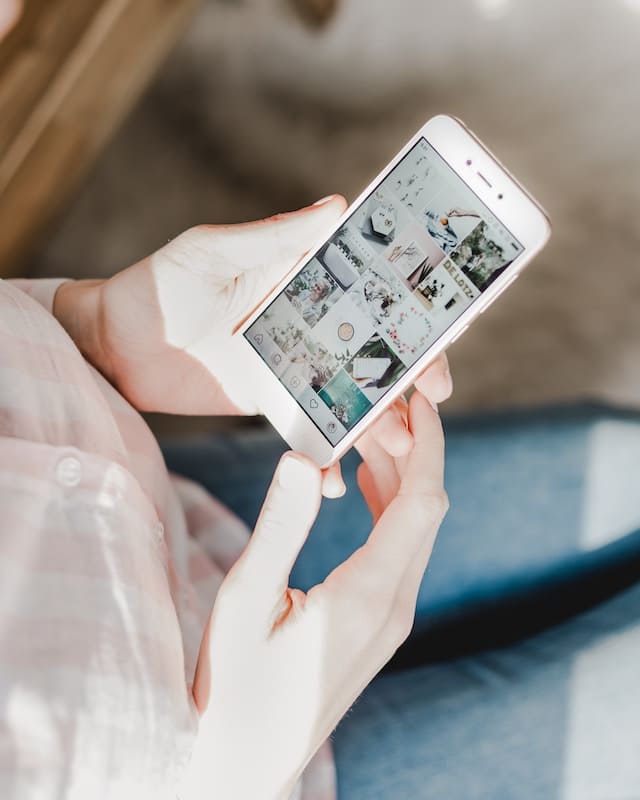
- Per iniziare il processo, devi prima disinstallare l’applicazione Instagram utilizzando i passaggi forniti nella soluzione precedente.
Per scaricare il file APK di Instagram è necessario abilitare l’installazione di applicazioni da fonti sconosciute poiché non è scaricabile dal Google Play Store. Per fare ciò, dovrai attivare l’opzione “Origini sconosciute” sul tuo dispositivo Android. Questo vi verrà chiesto in automatico quando dovrete installare l’applicazione di terze parti(Non Google Play Store). - Fatto ciò, sarai in grado di installare il file APK di Instagram sul tuo telefono.
Per scaricare l’applicazione Instagram, apri il browser del tuo telefono e vai su ApkMirror.com. Visita la pagina dell’app di Instagram e cerca il file APK della versione di Instagram attualmente installata sul tuo dispositivo. Assicurati che la versione selezionata non causi problemi o interruzioni durante l’uso. Se non hai riscontrato malfunzionamenti con la versione precedente di Instagram, cerca la versione corrente nell’elenco fornito nella pagina.
Successivamente, avvia il download dell’applicazione Instagram sul tuo dispositivo mobile e inizia il processo di installazione.
Fornisci le credenziali del tuo account Instagram per verificare se l’applicazione continua a bloccarsi o meno.